Aller Anfang ist schwer - nicht bei Shaufel. Auf dieser Seite wird erklärt, wie Shaufel online funktioniert und wie Sie sich einen Überblick in der Software verschaffen.
Themen
- Benutzeroberfläche
- Funktionsbereiche
- Unterschiede zu anderen Programmen
- App für Smartphones und Tablets
- Einstellungen
Benutzeroberfläche
Hauptmenü
Über das Hauptmenü navigieren Sie zwischen den Funktionsbereichen, die Sie regelmäßig brauchen. Beispielsweise finden Sie unter Aufträge Ihre Pflegegräber, einmalige Aufträge und auch Aufträge aus dem Ladengeschäft. Im Hauptmenü ist außerdem die Suche integriert. Geben Sie dort etwas ein, durchsucht Shaufel online alle Funktionsbereiche.
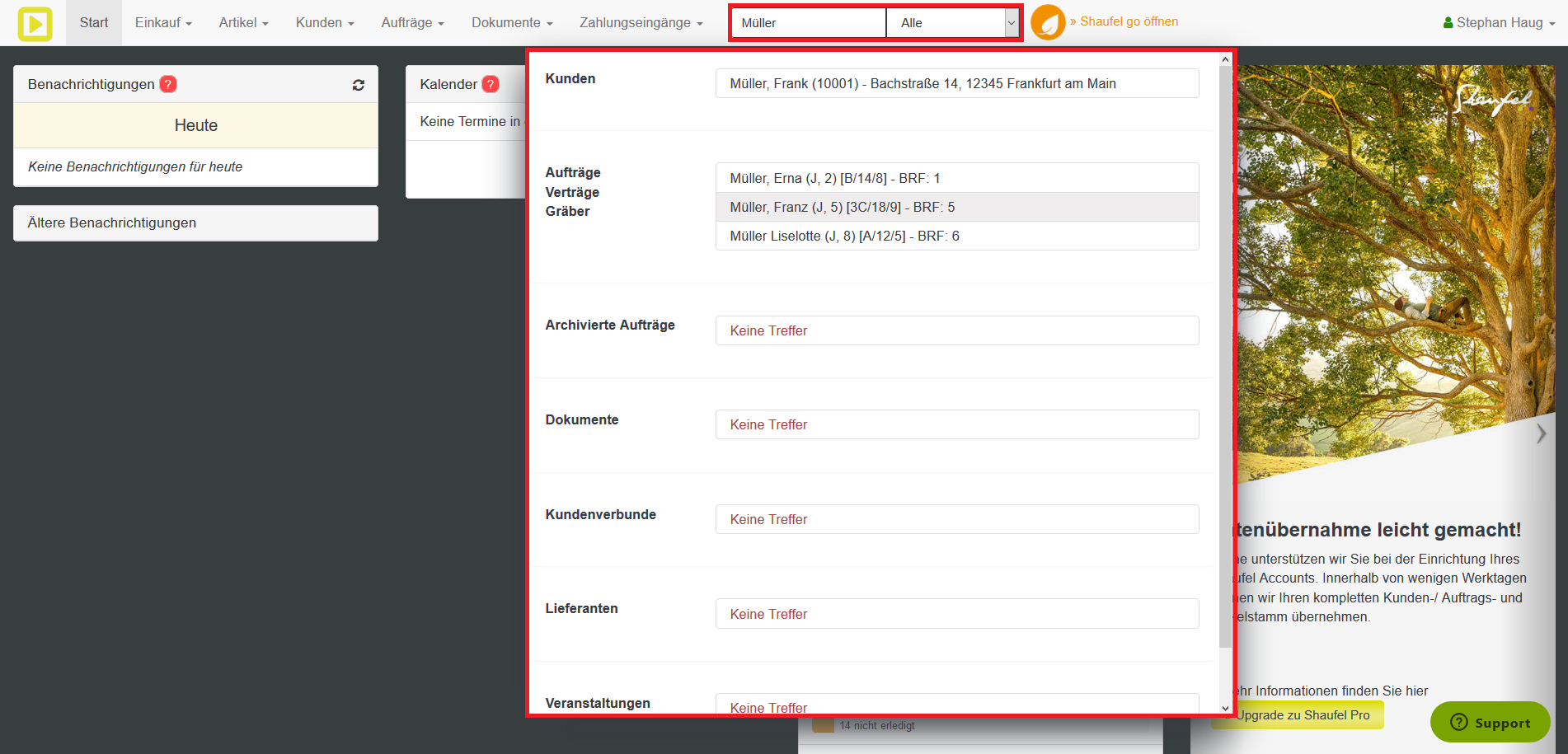
Toolbar
Die Toolbar öffnen Sie über das Symbol links oben in der Ecke. In der Toolbar finden Sie Symbole für Notizbuch, Briefe, Kalender, Einstellungen und vieles mehr. Nehmen Sie sich ein paar Minuten Zeit, um sich mit den Symbolen vertraut zu machen.
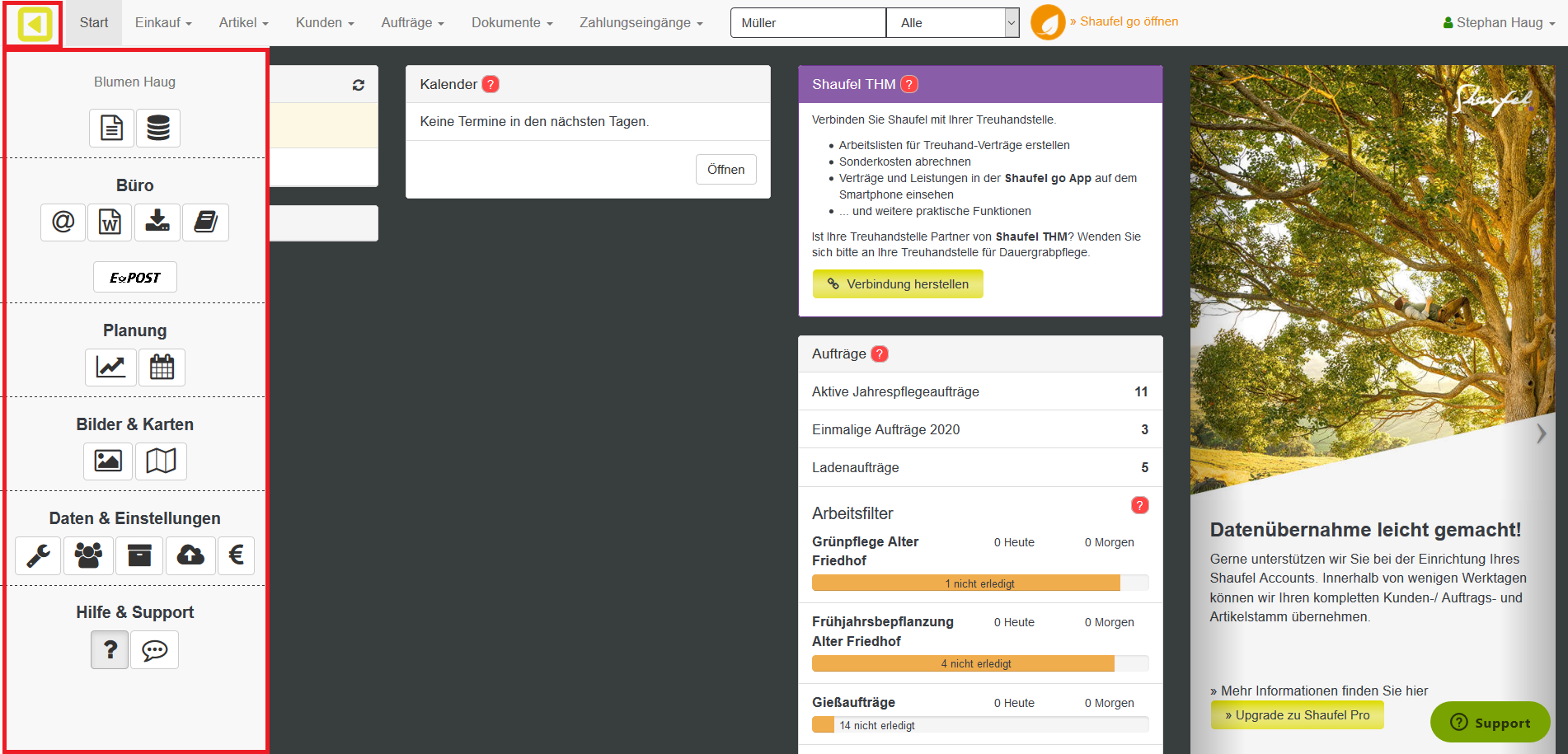
Startseite
Auf die Startseite gelangen Sie nach jedem Login. Hierhin können Sie auch immer wieder „Start“ im Hauptmenü zurückgelangen, um einen Überblick zu gewinnen. Sind beispielsweise Daten über ein Smartphone/Tablet in Ihr System gekommen, wird dies unter „Benachrichtigungen“ angezeigt.
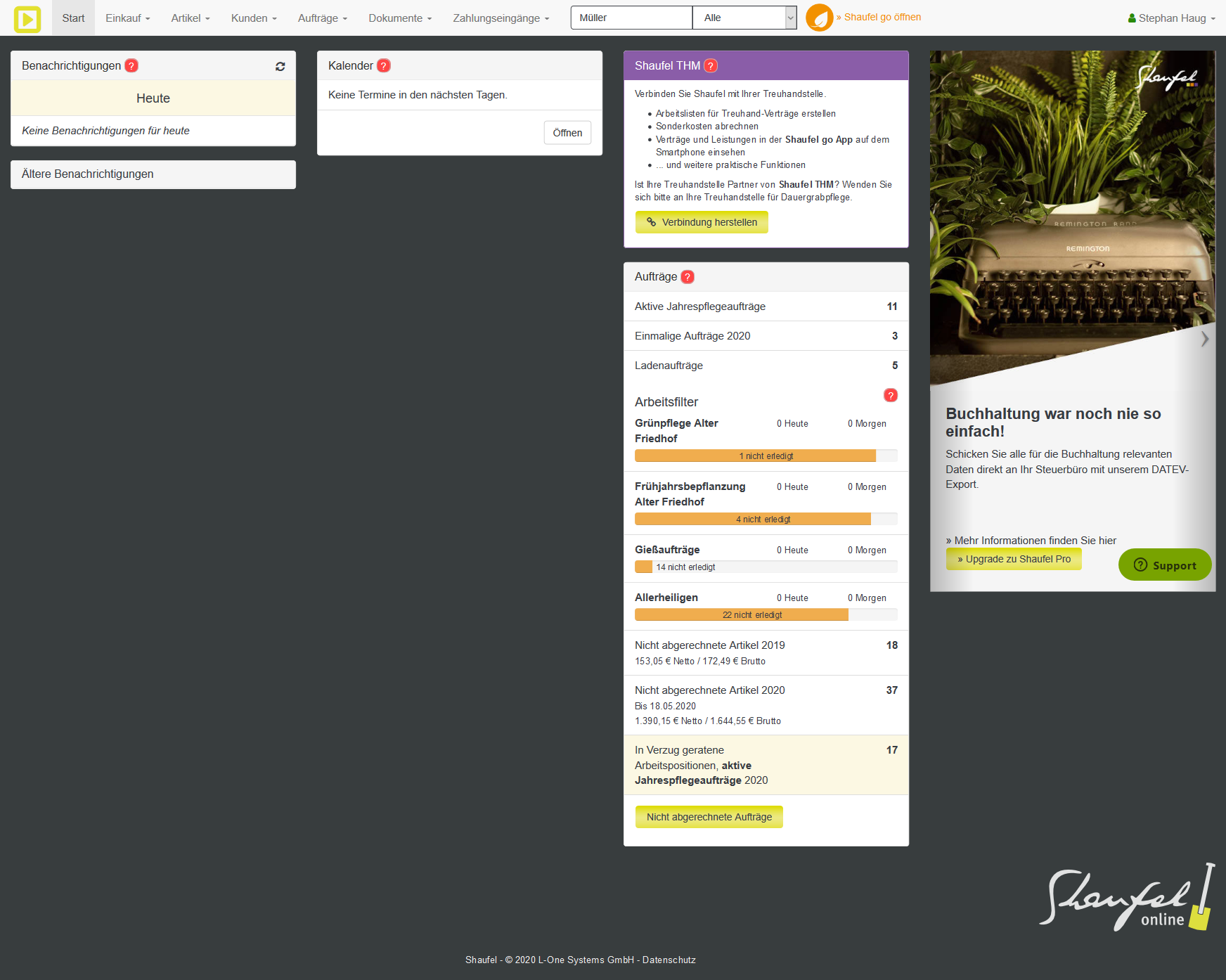
Zugang zu Shaufel go Web
Über die Startseite von Shaufel online gelangen Sie auch zu Shaufel go Web. Shaufel go Web bietet eine vereinfachte Funktionalität an und ist in seinem Aufbau an die Shaufel go App angelehnt.
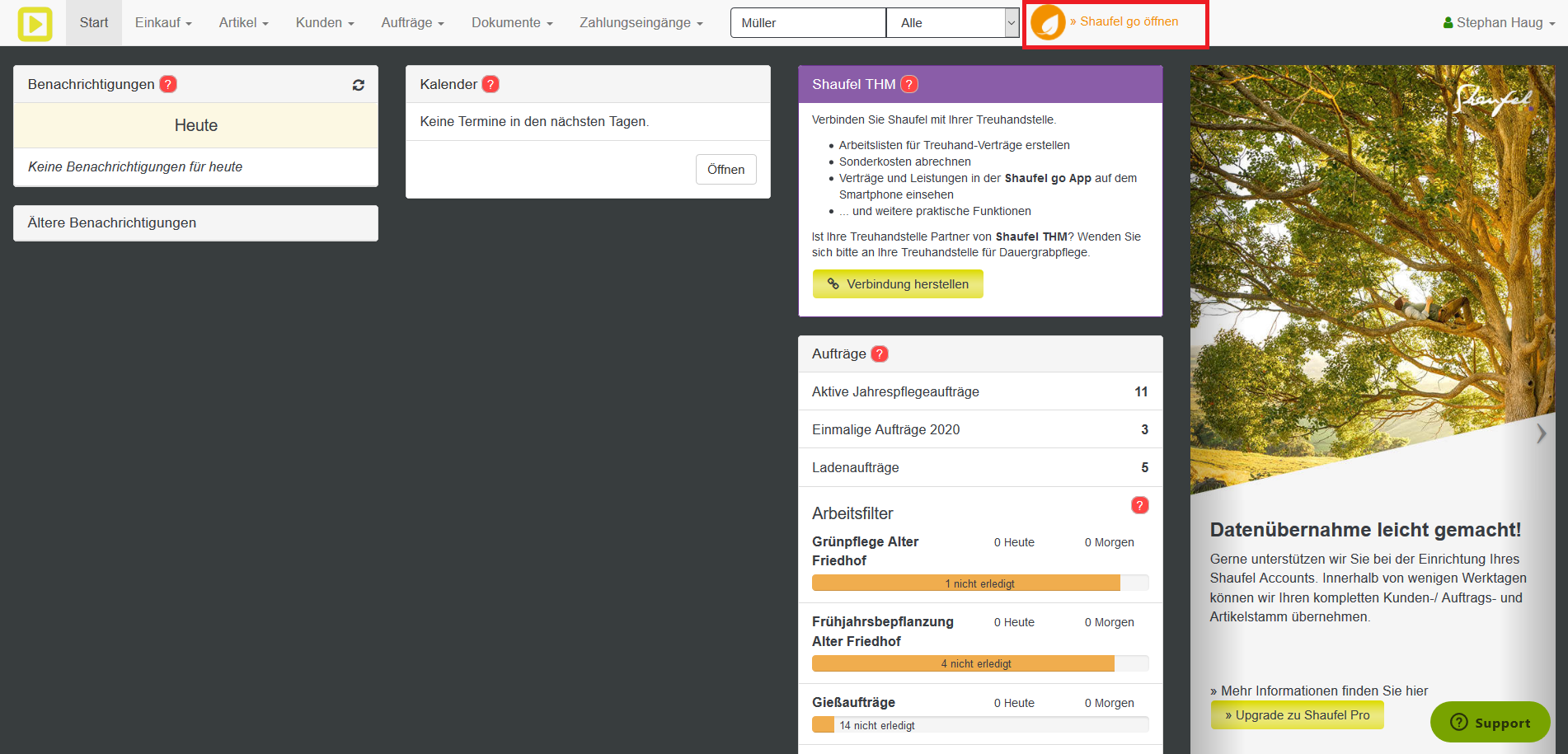
Weiterführende Artikel
Tabellen
Die meisten Daten werden in Shaufelonline in Tabellen angezeigt. Beispielsweise Ihre Kunden. Im Kopf der Tabellen befindet sich über jeder Spalte ein Eingabefeld. Geben Sie dort etwas ein, werden die Einträge in den Tabellen direkt gefiltert und die angezeigt, die mit Ihrer Eingabe übereinstimmen.
Hier finden Sie weitere Tipps zu den Filtermöglichkeiten.
Um mit einem Eintrag aus einer Tabelle zu interagieren (z.B. Bearbeiten oder Löschen), klicken Sie auf das Kontrollkästchen neben dem entsprechenden Eintrag und wählen Sie die gewünschte Aktion am linken Bildschirmrand aus. Gelbe Icons zeigen an, dass die Aktion mit der aktuellen Auswahl möglich ist. Ausgegraute Icons zeigen an, dass die Aktion mit der aktuellen Auswahl nicht möglich ist.
Hilfesymbole
Überall im System finden Sie rote ?-Symbole. Ein Klick auf diese Symbole öffnet eine kurze Erklärung sowie Links zu weiterführenden Fragen in unserem Hilfesystem, welche zum aktuellen Kontext passen.
Unabhängig davon finden Sie eine Übersicht zu einer Vielzahl von Hilfestellungen in unserem Hilfesystem unter diesem Link.
Funktionsbereiche
Einkauf
In diesem Bereich kann der Wareneinkauf dokumentiert werden. Legen Sie außerdem Ihre Lieferanten mit Adress- und Kontaktdaten an, um den Einkauf von verschiedenen Lieferanten zu dokumentieren.
Beim Einkauf geben Sie an, welche Artikel in welcher Menge und zu welchem Preis gekauft wurden. Shaufel online erfasst dies in den Statistiken und der Bestandsverwaltung.
Artikel
Hier legen Sie Ihre Artikel und Dienstleistungen an. Shaufelonline unterscheidet prinzipiell drei Bereiche: Pflanzen, Produkte und Dienstleistungen. Mit Warengruppen lassen sich die Artikel gruppieren.
Mit Leistungsgruppen können Sie Pakete von Artikeln und Dienstleistungen mit Anzahl und Preis erstellen, die als Ganzes zu Aufträgen verbucht werden können.
Weiterführende Artikel
Kunden
In der Kundenverwaltung sind alle Ihre Kunden gespeichert. Beachten Sie, dass grundsätzlich Aufträge (Gräber) und Kunden voneinander getrennt gespeichert werden, aber verbunden sind. Mit Kundengruppen können Kunden in Gruppen zusammengefasst werden, um beispielsweise im Abrechnungsprozess zu filtern.
Kundenverbunde sind Zusammenschlüsse von Kunden, die sich die Zahlung von Aufträgen untereinander teilen – beispielsweise Erbengemeinschaften. Zum Erstellen einer Erbengemeinschaft legen Sie alle Kunden einzeln an und fassen sie danach in einem Kundenverbund zusammen.
Weiterführende Artikel:
Aufträge
Shaufel online behandelt Gräber als „Aufträge“. Prinzipiell werden auch Treuhand-und Genossenschaftsgräber als normale Aufträge behandelt. Ein Unterschied wird lediglich bei der Abrechnung gemacht.
Es wird zwischen drei Auftragstypen unterschieden:
- Jahrespflegeaufträge: Verwenden Sie diesen Typ für Pflegegräber, die Sie über mehrere Jahre hinweg betreuen, Leistungen verbuchen und ggf. abrechnen
- Einmalige Aufträge: Dieser Typ ist dafür geeignet, einmalige Aufträge zu Gräbern (bspw. Neuanlage) zu verwalten. Auch dazu können Leistungen verbucht und abgerechnet werden.
- Ladenaufträge: Verwenden Sie diesen Typ für Aufträge, die nichts mit Gräbern zu tun haben. Dies können Aufträge im Ladengeschäft oder auch andere Landschaftsgärtnerei-Aufträge sein.
Mit Auftragsgruppen können Aufträge in Gruppen zusammengefasst werden. Ein Auftrag kann in mehrere Gruppen einsortiert werden. Die Gruppen helfen beim Erstellen von Listen (bspw. Gießliste) oder auch bei der Abrechnung.
Weiterführende Artikel:
Dokumente
Unter Dokumente finden Sie Rechnungen, Auftragsbestätigungen, Lieferscheine, Kostenvoranschläge und Mahnungen. Jede verbuchte Leistung stellt in Shaufe online eine Dokument-Position dar. In den Dokumenten werden jeweils mehrere Dokument-Positionen zusammengefasst. Dabei beziehen sich die Dokumente immer entweder auf einen Auftrag oder einen Kunden (freie Rechnung). Alle Dokumente lassen sich als PDFs zum Ausdrucken exportieren.
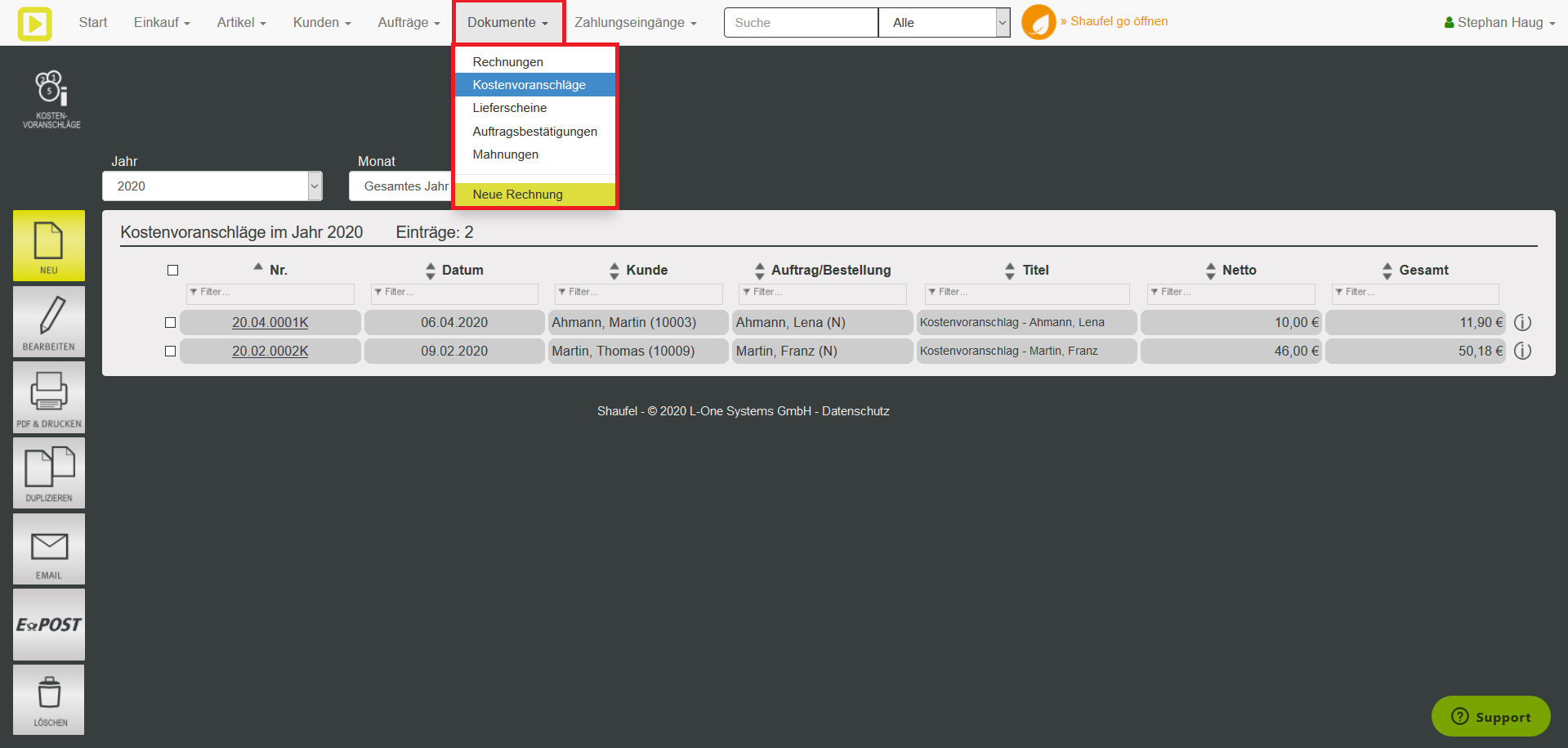
Weiterführende Artikel:
Zahlungseingänge
Unter diesem Bereich finden Sie sowohl Zahlungseingänge, welche Sie manuell eingeben, als auch solche, welche mithilfe der Online Banking Schnittstelle automatisch erfasst wurden. Die Zahlungseingänge helfen dabei zu erfassen, welche Rechnungen noch offene Beträge aufweisen.
Weiterhin finden Sie in diesem Funktionsbereich einen Überblick über die Umsätze, welche Sie mit ihrer Casio-Kasse gemacht haben.
Weiterführende Artikel:
Unterschiede zu älteren Programmen
Shaufel online weist ein paar Besonderheiten in verschiedenen Vorgängen auf, die zu Beginn im Vergleich mit traditionellen Programmen gewöhnungsbedürftig erscheinen. Im alltäglichen Umgang mit dem System erweisen sie sich aber als äußerst praktisch:
Verbuchte Leistungen und Artikel
Verbuchte Leistungen bestehen immer aus einem Artikel und einem Leistungsdatum. Der Artikel stammt dabei meist aus Ihren Artikelstammdaten. Dabei wird beim Verbuchen allerdings nur der Name, Preis und MwSt-Satz aus den Stammdaten übernommen. Das heißt, wenn Sie die Artikelstammdaten ändern, hat das keine Auswirkung auf die bereits verbuchten Leistungen mehr. Gleichzeitig können Sie die Angaben des Artikels bei der Leistungsverbuchung ändern, ohne dass sich dabei die Stammdaten des Artikels verändern.
Grundpreis
Um die pauschale Beträge von Dauerpflegegräbern abzubilden, bietet Shaufel online die Möglichkeit, einen Grundpreis anzugeben. Neben der Höhe des Preises, können Sie das Abrechnungsintervall des Grundpreises angeben. Weitere Informationen zum Grundpreis finden Sie hier.
Leistungen übernehmen – von Jahr zu Jahr kopieren
Damit Sie gleichbleibende Leistungen bei Dauerpflegeaufträgen nicht immer wieder neu verbuchen müssen, biete Shaufel online die Möglichkeit, Leistungen aus einem Jahr in das nächste Jahr zu kopieren. Dabei können Sie angeben ob Sie die Preise des Vorjahres übernehmen wollen oder angepasste Artikelpreise verwendet werden sollen. Weitere Informationen zu Leistungsübernahme finden Sie hier.
Shaufel go - die App für Smartphones und Tablets
Die Shaufel go App finden Sie bei GooglePlay oder im App-Store.
Geben Sie beim ersten Öffnen Ihre Shaufel online Zugangsdaten ein. Das Gerät synchronisiert dann Ihre Daten. Die erste Synchronisation kann unter Umständen etwas länger dauern. Die Daten stehen nach der Synchronisation auch offline zur Verfügung. Shaufel go synchronisiert Ihre Daten bei vorhandener Internetverbindung immer wieder automatisch.
Weiterführende Artikel:
Einstellungen
Shaufel online bietet Ihnen eine Vielzahl von Einstellungsmöglichkeiten, die Ihnen helfen, das System auf ihre individuellen Anforderungen anzupassen. Sie finden die Einstellungen in der Toolbar unter dem Schraubenschlüssel-Symbol.
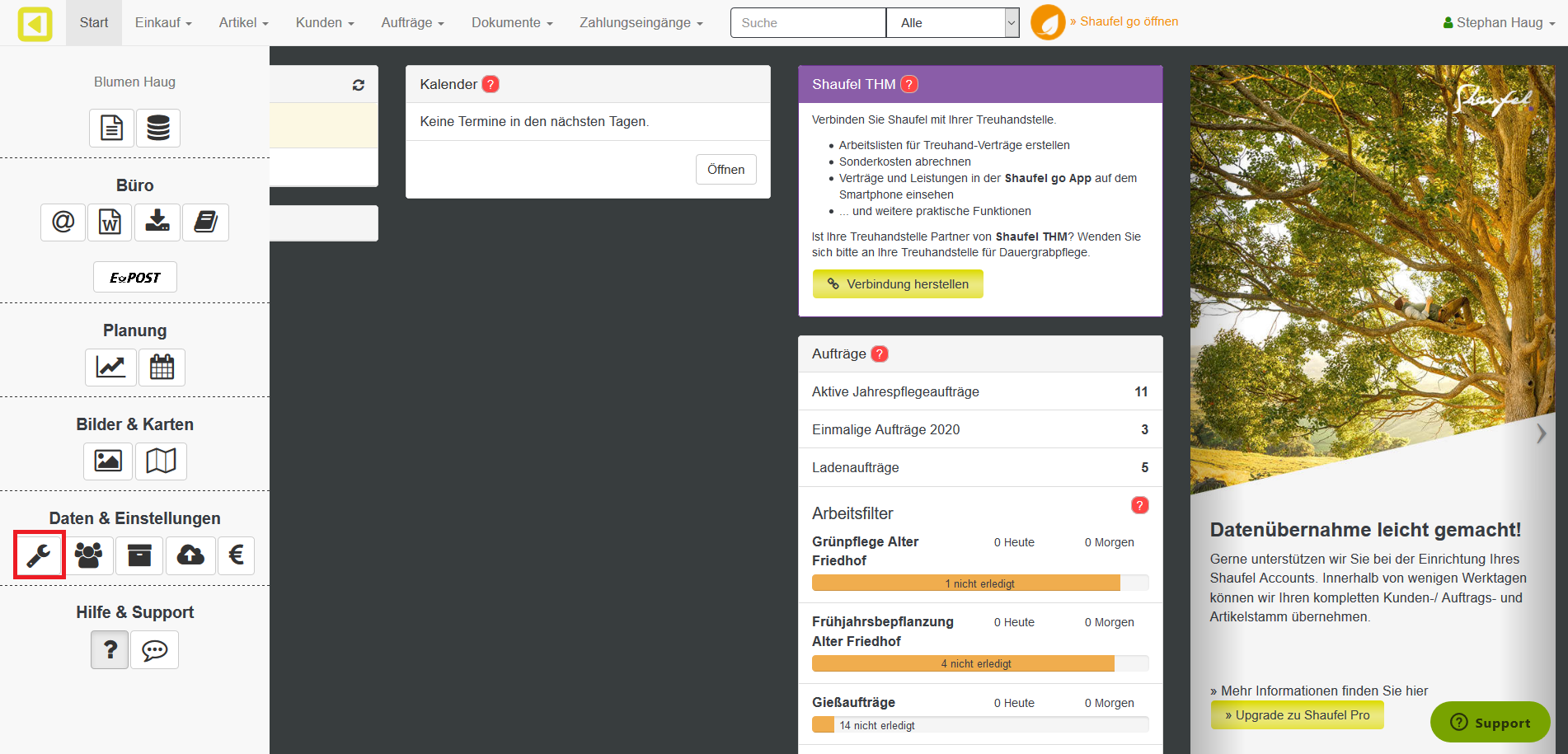
Dort finden Sie Reiter zu verschiedenen Bereichen des Systems:
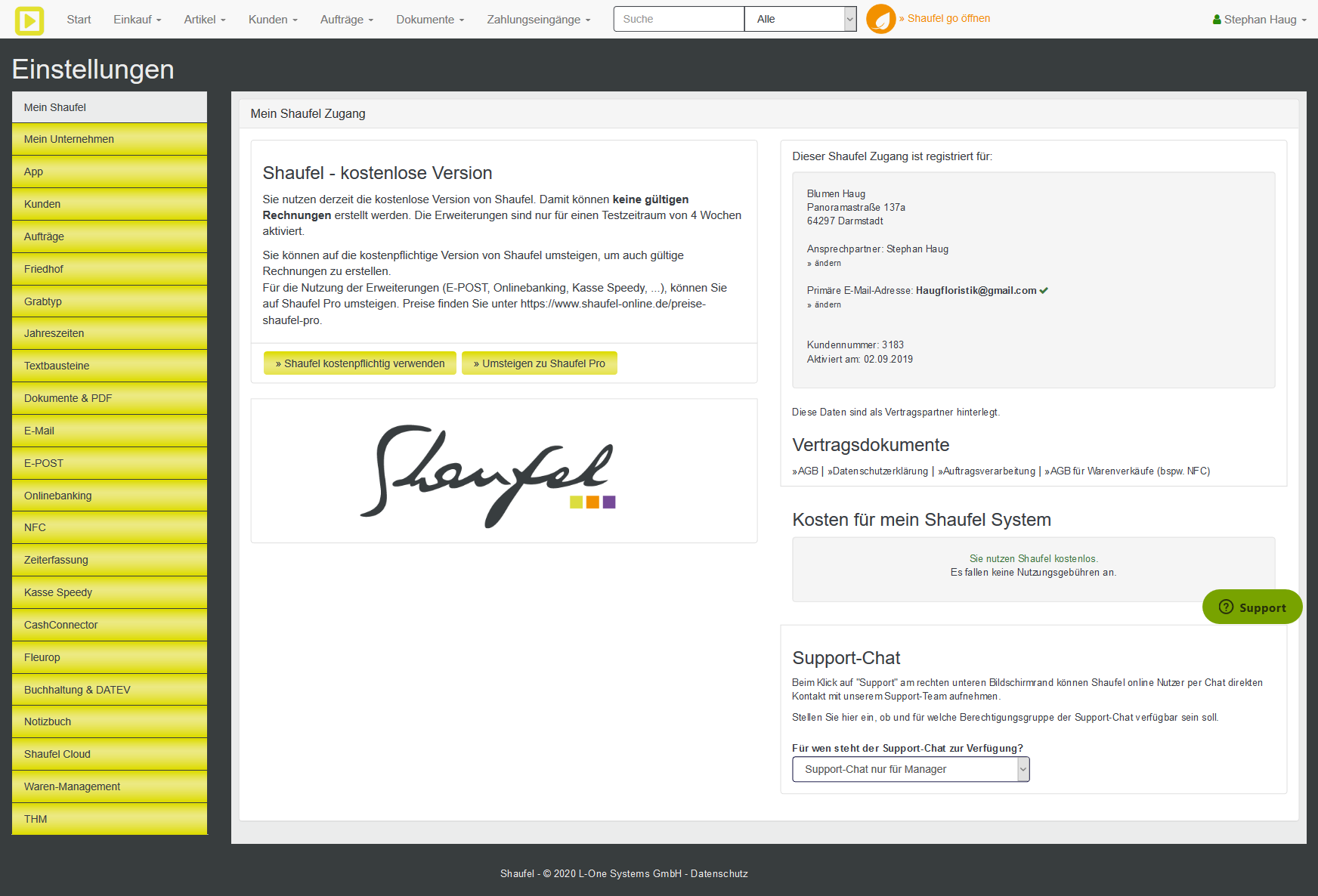
Nehmen Sie sich ein wenig Zeit um alle einmal Reiter durchzugehen und das System auf Ihre Bedürfnisse einzustellen.
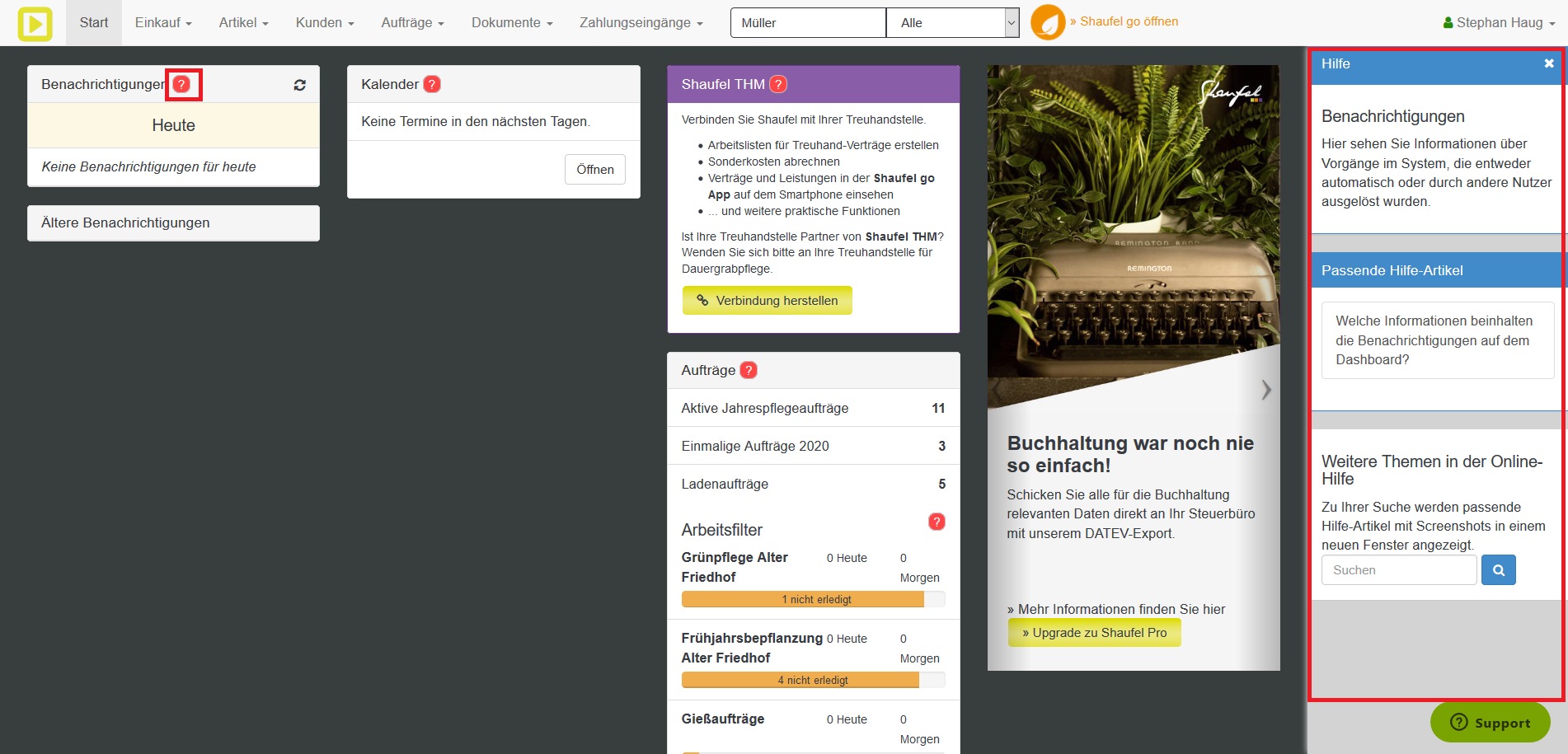
0 Kommentare